Cambio de fuente predeterminada en Windows 10 ! Una guía rápida
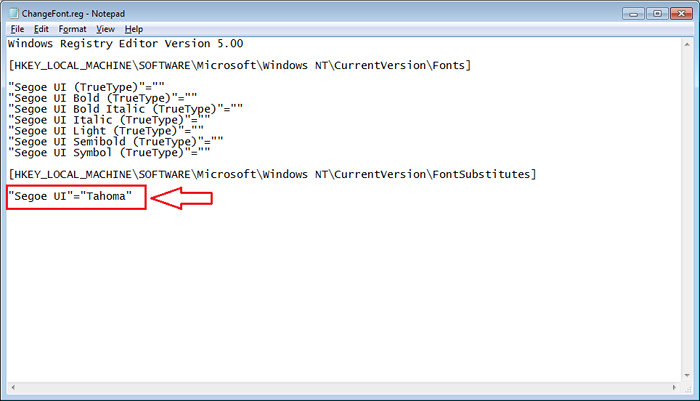
- 2464
- 334
- Jaime Delgadillo
Cómo cambiar la fuente predeterminada en Windows 10:- Windows 10 ha proporcionado configuraciones de control para casi todas las características que tiene. Pero para sorpresa de todos, no ha proporcionado a sus usuarios un método de corte recto para cambiar su fuente predeterminada, que es Segoe ui. Algunos usuarios han usado Windows XP durante tanto tiempo que les resulta extremadamente difícil ajustarse con todo nuevo Segoe ui fuente como predeterminado. No se les parece que no sea rival para el viejo Tahoma fuente que todos amaban. Si usted es uno de nosotros, es posible que haya realizado una visita a su Panel de control esperando encontrar una salida. Pero obviamente, como yo, es posible que no hayas encontrado nada. Esto se debe a que no hay una opción incorporada para cambiar esta configuración. Entonces, cuál es la solución? Bueno, siempre puedes depender de tu Editores de registro En situaciones tan difíciles. Dado que la edición del registro es un poco sensible, le sugiero que cree un punto de restauración del sistema antes de probar los siguientes pasos. Puede leer nuestro artículo sobre el tema cómo crear el punto de restauración en Windows 10 con imágenes para tener una idea sobre cómo hacerlo. Entonces, Qué esperas? Sumerja el artículo para resolver su pequeño problema con la fuente de Windows 10 predeterminada.
Leer también: Cómo descargar e instalar nuevas fuentes en Windows 10
PASO 1
- En primer lugar, debe descargar el cambio.archivo zip. Puedes obtenerlo de este enlace directo. Una vez que lo descargue, tendrá una carpeta postal como la que se muestra en la captura de pantalla que se da a continuación en su ubicación descargada.

PASO 2
- Tienes que extraer el contenido haciendo clic derecho en él. Una vez terminado, tendrá una carpeta llamada Cambio.

PASO 3
- Haga doble clic en Cambio carpeta para abrirla. Ahora tendrá un archivo nombrado Cambio.regular. Este es el archivo de registro utilizando el que va a cambiar su fuente predeterminada a Tahoma. Haga doble clic en el Cambio.regular archivo.

ETAPA 4
- Una nueva ventana llamada Editor de registro se abre. Le pregunta si seguramente continuará o no. Simplemente haga clic en el Sí botón. Eso es todo. Ha cambiado con éxito la fuente predeterminada de Segoe ui a Tahoma. Simplemente reinicie su sistema para que los cambios se hagan cargo.
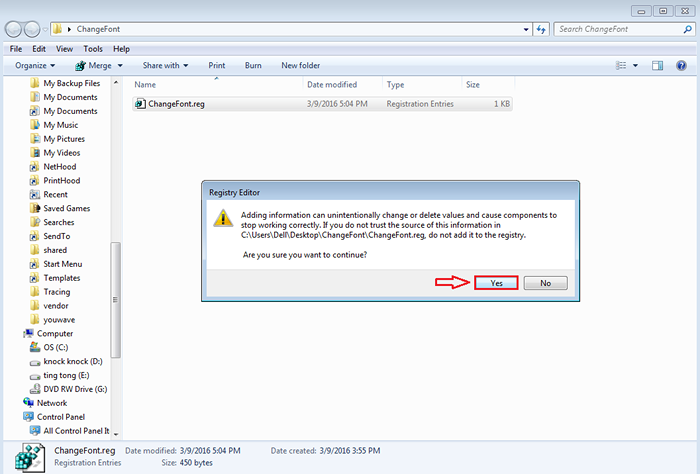
Paso 5
- Ahora si quieres alguna otra fuente en lugar de Tahoma, siempre puede editar el archivo de registro. Para eso, haga clic derecho en el Cambio.regular archivo y seleccionar Abrir con. Elegir Bloc de la lista de programas para abrir su archivo de registro.
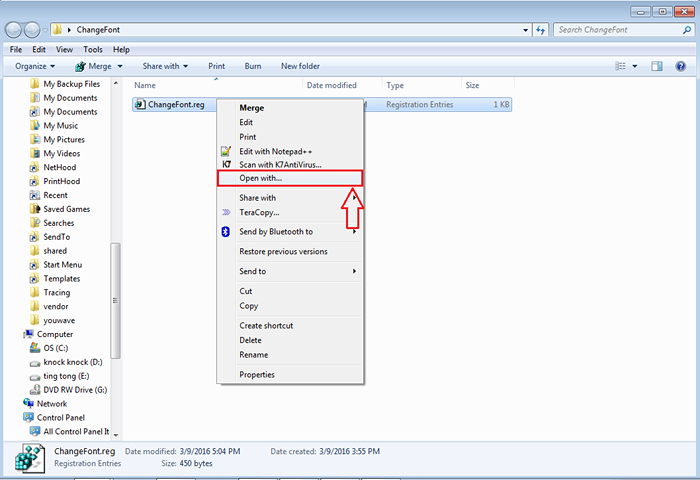
Paso 6
- Una vez el Cambio.regular el archivo se abre en Bloc, Tienes que encontrar una entrada que diga "Segoe ui" = "Tahoma". Aquí puedes cambiar Tahoma a cualquier fuente que quieras. Puedes cambiarlo a Verdana o cualquier otra fuente de tu elección. Una vez que haya terminado con la parte de edición, no olvide presionar las teclas Ctrl+S para guardar los cambios que ha realizado. Ahora simplemente puede hacer doble clic en el Cambio.regular Archivo como antes para cambiar la fuente predeterminada a la fuente de su elección. Cuando se le pide confirmación, no olvide hacer clic Sí botón.
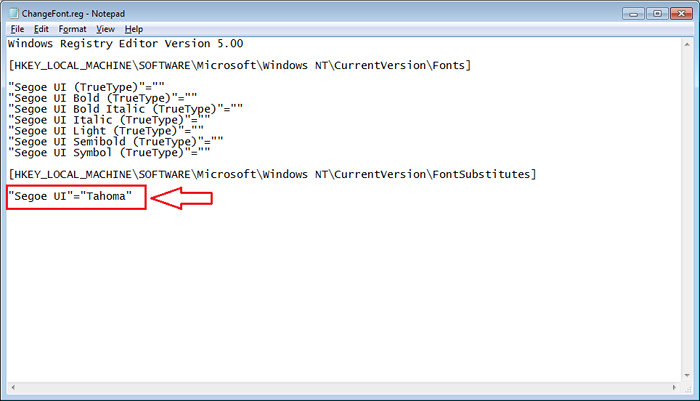
Intente cambiar la fuente predeterminada hoy en sí misma. Espero que hayas encontrado el artículo útil.
- « Cómo desbloquear el bloqueo del patrón olvidado en Android
- Cómo deshabilitar las sugerencias de aplicaciones en el menú de inicio de Windows 10 »

